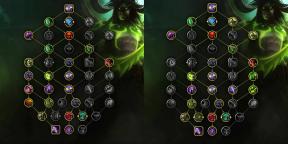Minu Google Pixel 4 XL jäi alglaadimise logole kinni: Kuidas Boot loopi probleemi lahendada
Veaotsingu Juhend / / August 05, 2021
Alglaadimissilmused on süsteemifailide tulemus, kuna nad ei osanud algse käivitamise etapis toimida ja see võib olla põhjustatud erinevatest asjadest, alates uute rakenduste allalaadimisest kuni kogemata muutuva süsteemini faile. Kas teil on oma Pixel 4 XL-ga liiga palju probleeme bootloopiga? seejärel järgige allolevat lihtsat juhendit, et lahendada alglaadimisprobleem Google Pixel 4 XL-is.
Tavaliselt käivitub seade hästi. Kuid mõnikord esineb mingisugune viga, mis takistab käivitamist. Seda on palju raskem käsitleda kui programmi krahh, kui keegi seadet kasutab, kuna alglaadimisviga mõjutab kogu süsteem - programmi ei saa lihtsalt sundsulgeda, kuna programm peaks sel juhul käitama tervikut seade.
Selle asemel võite selle asemel otsustada, et seade peaks seda tegema taaskäivitage: lülitab ennast välja ja uuesti sisse, alustades alglaadimist uuesti. Või pole taaskäivitamine isegi teie valik ja tuleneb seadme elektroonika mõnest probleemist, mis käivitab automaatselt taaskäivitamise.
Nii et alglaadimissilmus tähendab seda, kui seade ei saa käivitada, vaid taaskäivitab end uuesti ja uuesti. Seade taaskäivitub ja ei jõua kunagi kasutatavasse olekusse, kuni see kaob toite (vooluvõrgust on lahti ühendatud või kulub aku) või on viga parandatud.
Sisukord
-
1 Parandage Google Pixel 4 XL Bootloop
- 1.1 1. Tehase lähtestamine taastamise kaudu
- 1.2 2. Taastage Pixeli tehase pilt
- 2 Järeldus
Parandage Google Pixel 4 XL Bootloop
Alglaadimisahelas võib olla palju stsenaariume, näiteks kui kasutate kohandatud ROM-i ja teil on juurjuurdepääs installis tundmatu magisk-mooduli ja jäi alglaadimissilmusse või tegite lihtsalt taaskäivituse ja olete alglaadimises silmus. Selles konkreetses postituses räägime teisest stsenaariumist.
1. Tehase lähtestamine taastamise kaudu
Juhul kui te ei tea, mis on taastamine, on esimene, mida alglaadur heliseb, taastamine. Taasterežiim viitab spetsiaalsele käivitatavale sektsioonile, mis sisaldab sinna installitud taasterakendust. Ja saate oma telefoniga mõned probleemid lahendada. Vahemälu taasterežiimist tühjendamiseks toimige järgmiselt.
- Lülitage telefon välja.
- Kui see on välja lülitatud. Hoidke toite- ja helitugevuse vähendamise nuppu samaaegselt all, kuni kuvatakse Google'i logo.
- Vabastage toitenupp, kuid hoidke helitugevuse vähendamise nuppu all, kuni kuvatakse taasterežiimi ekraan.
- Taasterežiimi käivitamiseks vajutage toitenuppu.
- Pärast taasterežiimis käivitamist kasutage helitugevuse nuppe, et tõsta valik Pühi andmed / tehase lähtestamine.
- Selle suvandi valimiseks vajutage toitenuppu.
- Pärast lähtestamist taaskäivitage süsteem lihtsalt helitugevuse ja toitenuppude abil.
2. Taastage Pixeli tehase pilt
Kohustustest loobumine
Kui seda ei tehta õigesti, võib see teie telefoni kahjustada. Meie, GetDroidTips, ei vastuta valesti tehtud asjade eest.
Pildi vilkumine võib tavakasutaja jaoks olla keeruline. Me ei soovita tavalist kasutajat seda sammu sooritama. Selle saamiseks pöörduge palun lähima Google'i volitatud teeninduskeskuse poole.
Oleme sama jaoks juba kirjutanud ilusa artikli. Artikkel on mõeldud Google Pixel 3a / 3a XL-le, kuid samme järgides järgige neid samme hoolikalt ja teil on hea minna.
Vaadake õpetust siit: Laadige alla ja installige tehasepildid teenusesse Google Pixel
Laadige uusimad pildid alla siit: Tehasepildid Pixel 4 jaoks
Lisaks saate oma konkreetse probleemi postitada ka Google'i foorum.
Järeldus
Boot Loop tekib siis, kui juhtub konkreetne arvuti riist- või tarkvara muutus või kahjustus. Nii et proovige mitte midagi sellist, millest teil pole teadmisi. Ja ma loodan, et teie Pixel 4 XL-i bootloopi probleem on seda lugedes lahendatud.
Kas teil on Pixeli seade või mõni muu Android-seade ja vajate seda tüüpi lihtsaid õpetusi? Püsige siis tunnis GetDroidTipsi Androidi näpunäited veergu, sest paljud Pixeli lihtsad õpetused on varsti saadaval.
Kui teil on selle kohta küsimusi, on kommentaaride jaotis teile alati saadaval.
Veel selliseid
- Google Pixel 4 XL Messaging App krahh ja külmub: kuidas seda parandada?
- Parandage Google Pixel 4 XL WiFi probleem: ei saa ühendust luua, Interneti-ühendus puudub, ühenduse katkestamine
- Pixel 4 XL mobiilne andmeside ei tööta: kuidas parandada, kui Internetis on viga?
- Google Pixel 4 XL spetsifikatsioonid, hind ja ülevaade
- Kuidas lahendada ekraani värelusprobleeme teenustes Google Pixel 4 ja 4 XL
- Kuidas parandada kaamera ebaõnnestunud viga rakendustes Google Pixel 4 ja 4 XL
- Google Pixel 4 või 4 XL ei saa tekstsõnumeid (SMS-e) saata: Kiirparandus
Tere, olen Shekhar Vaidya, blogija, õppija, kes õpib CS-i ja programmeerimist.